打勾的符号怎么输入框里 在Word中如何选择方框内打钩的三种方法
更新时间:2023-09-16 08:45:42作者:xiaoliu
打勾的符号怎么输入框里,在日常工作中,我们经常会遇到需要在Word文档中进行勾选的情况,比如审核表、任务清单等等,很多人对于如何在Word中选择方框内的打钩符号还不够了解。Word提供了多种方法来实现这一功能。本文将介绍三种常用的方法,帮助大家轻松实现在Word中选择方框内打钩的操作。无论您是初学者还是有一定经验的用户,相信本文都能为您提供一些实用的技巧和方法。让我们一起来了解吧!
具体步骤:
1.第一种方法:在word中输入数字2611
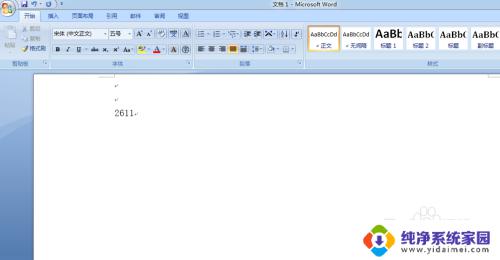
2.然后同时按住键盘上的ALT和X键,即可输入☑
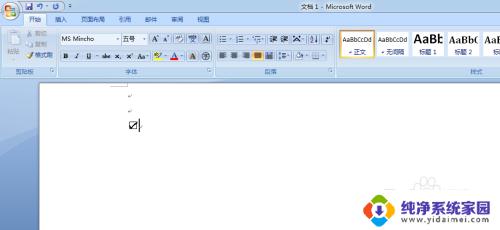
3.第二种方法:在word中输入大写字母R
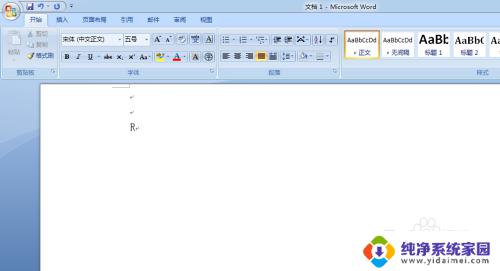
4.然后将字体改为Wingdings 2(在字体下拉框的倒数第二个),这样也可以输入☑
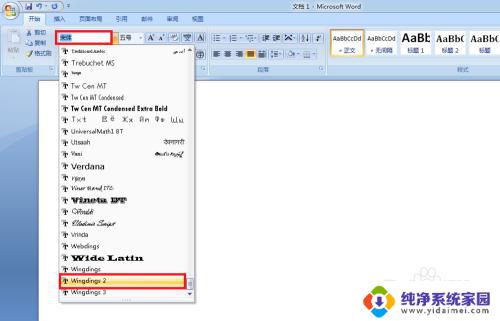
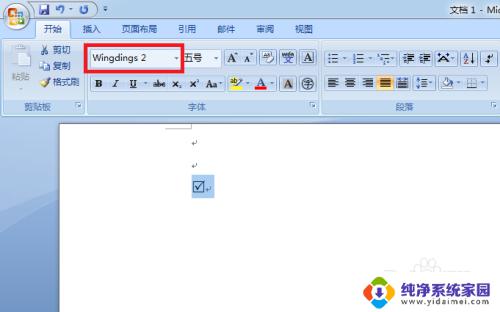
5.第三种方法:选择[插入],单击[符号]按钮,选择[其他符号],就会出现下图示范
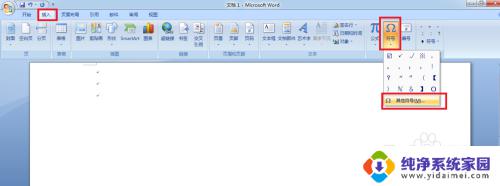
6.将字体改为Wingdings 2,即可找到☑
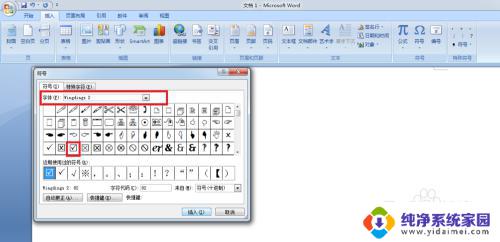
以上是关于如何在输入框中输入复选框标记的所有内容,如果出现类似情况的用户,可以按照本文提供的方法进行解决。
打勾的符号怎么输入框里 在Word中如何选择方框内打钩的三种方法相关教程
- word方框中打勾符号怎么输入 在word中插入方框内打钩(☑)的方法
- 怎么在word方框里打√符号 方框中打钩的技巧
- 打勾方框的符号复制 方框里打勾的符号复制怎么做
- word文档勾选小方框 Word文档中如何设置打勾选择小方框
- 如何在word里打勾? 方框内打√的3种方法
- word设置勾选框 Word中如何在文档中添加可勾选的方框
- word怎样在空格里打勾 如何在Word方框中打勾
- word怎么添加对错选项 Word中如何使用符号插入对勾复选框
- 如何设置勾选单选框 怎样在Excel中插入具有打勾选项的选项框
- 苹果怎么打勾的符号 苹果电脑上的打勾符号在哪里
- 笔记本开机按f1才能开机 电脑每次启动都要按F1怎么解决
- 电脑打印机怎么设置默认打印机 怎么在电脑上设置默认打印机
- windows取消pin登录 如何关闭Windows 10开机PIN码
- 刚刚删除的应用怎么恢复 安卓手机卸载应用后怎么恢复
- word用户名怎么改 Word用户名怎么改
- 电脑宽带错误651是怎么回事 宽带连接出现651错误怎么办